| Inhaltsverzeichnis anzeigen |  |
Bonuskondition - Details
Auf dieser Seite können Sie eine neue Bonuskondition anlegen oder eine bereits vorhandene Bonuskondition bearbeiten. Mit Bonuskonditionen können Sie ab einem festgelegten Betrag Gutschriften erstellen.
Allgemeine Daten
Sie können die folgenden Daten bearbeiten:
Feld |
Beschreibung |
|---|---|
Name |
Geben Sie einen Namen für die Bonuskondition ein. |
Währung |
Wählen Sie die Währung, in der die Bonuskondition gutgeschrieben werden sollen. Sie können die Währung nachträglich nicht mehr verändern. |
Staffel
Klicken Sie auf die Schaltfläche Neuer Staffeleintrag, um einen Staffeleintrag hinzuzufügen.
Tragen Sie in das erste Feld einen Absolutwert in der gewählten Währung ein. In dem zweiten Feld können Sie einen Prozentwert eintragen. Es wird immer der jeweils höhere Betrag berechnet. Liegt z. B. der Absolutwert über dem Prozentwert eines Betrags, wird der Absolutwert gutgeschrieben.
Tragen in Sie in das letzte Feld den Betrag ein, ab dem die Bonuskonditionen berechnet werden. Die Konditionen werden nicht zusammengerechnet, es gilt immer der jeweils eingetragene Wert.
Klicken Sie auf  , um einen Staffeleintrag zu entfernen.
, um einen Staffeleintrag zu entfernen.
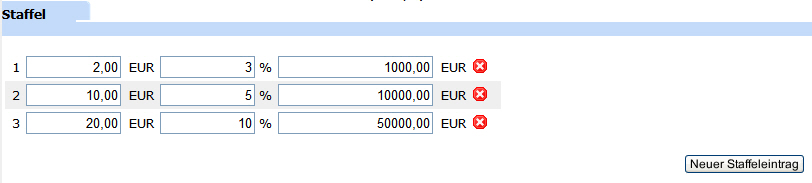
Test mit Daten
In diesem Bereich können Sie Ihre angelegten Bonuskonditionen testen. Geben Sie in das Feld Testwert einen Betrag ein und klicken Sie auf die Schaltfläche Testen.
In dem Feld Umsatzbonus wird die berechnete Gutschrift angezeigt.
Test mit Statistik
Sie können Ihre Bonuskonditionen mit bereits im System hinterlegten Daten testen. Klicken Sie auf Testen, um die Bonuskonditionen für die angegebenen Werte zu berechnen.
Feld |
Beschreibung |
|---|---|
Rahmenvertrag |
Wählen Sie einen Rahmenvertrag, für den die Bonuskonditionen berechnet werden sollen. |
Projektbestellungen betrachten |
|
Startdatum |
Wählen Sie ein Startdatum. Klicken Sie auf |
Umsatzbonus |
Der berechnete Umsatzbonus aufgrund der anlegten Bonuskonditionen. |
Abgerechneten Umsatzbonus nicht berücksichtigen |
Aktivieren Sie diese Option, um bereits gutgeschriebene Boni nicht in der Berechnung zu berücksichtigen. |
Enddatum |
Wählen Sie ein Enddatum. Klicken Sie auf |
 Wegweiser
Wegweiser